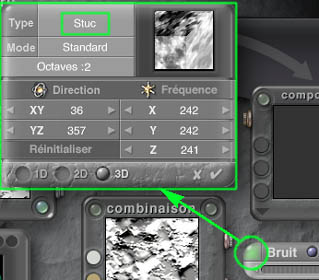Nous
désirons un motif moins détaillé que celui
proposé. Positionnez le curseur de la souris sur le symbole
de fréquence et tirez vers la gauche jusqu'à atteindre
une fréquence de 150 environ. Vous pouvez aussi modifier
les fréquences individuellement en tirant leurs valeurs vers
la droite ou la gauche.
Si
vous voulez positionner toutes les fréquences à la
même valeur, placez la souris sur la valeur ( X, Y ou Z )
que vous voulez généraliser, et cliquez tout en appuyant
sur Alt (Opt).
Quittez l'éditeur de Bruit en appuyant sur Entrée. |
|
Si
vous désirez voir un aperçu de la texture, cliquez
au milieu de la fenêtre Combinaison. La texture se calculera
sur l'ensemble de l'écran. Cliquez de nouveau, ou pressez
Echap pour revenir au DTE.
La
valeur Octave est placée à 2. Que signifie Octave
? Il définit la complexité de vos textures. 0 octave
produira un motif simple de blanc, noir et gris. Un nombre plus
important d'octaves produira des motifs à l'intérieur
de ce premier motif : le Bruit deviendra plus détaillé
( voir ci-dessous ). |

Examinez
ces trois textures : elles ont respectivement un Octave de 0,
2, et 4. Celle de gauche évoque les parasites d'une TV
dont l'antenne serait débranchée ! Celle de droite,
elle, rappelle vraiment une texture pierreuse.
Ces
Octaves peuvent prendre des valeurs de 0 à 8. Malheureusement,
plus il y a d'Octaves, plus le temps de rendu sera long. Pour
des textures qui ne sont pas destinées à être
vues de trop près, une valeur basse est tout à fait
adaptée.
Pour
la texture de ce tutorial, nous nous contenterons d'une valeur
de 2 Octaves. Nous laisserons aussi le nombre de dimensions
à 3, et le modèle de Bruit à Standard.
(
Notez que Bryce 4 présente un bug : la petite fenêtre
d'aperçu dans l'éditeur de Bruit montre en fait
l'image en négatif du vrai Bruit. Pour vous en persuader,
essayez ceci : sélectionnez Taches comme Bruit. La fenêtre
Composant 1 est grise avec quelques points blancs, tandis que
la fenêtre de l'éditeur de Bruit montre le contraire
! Ceci dit, c'est un bug mineur : la plupart du temps, vous ne
vous en apercevrez même pas...
Pour
revenir à notre Bruit originel Voronoi, appuyez sur Ctrl-(Command)
Z : cela annulera le
dernier changement.)
|
|
|